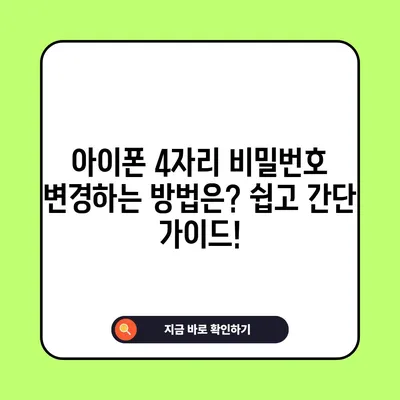아이폰 비번 4자리 변경 바꾸기 설정 방법
아이폰 비번 4자리 변경 바꾸기 설정 방법에 대해 알아보겠습니다. 기본적으로 아이폰의 비밀번호는 6자리로 설정되어 있습니다. 그런데 사용자의 편의성 측면에서 4자리 비밀번호로 변경하고 싶어 하는 분들이 많습니다. 마스크 착용이 일반화된 현재, Face ID 인식이 어려워지면서 더욱 그러한 필요가 커졌습니다. 이번 포스팅에서는 아이폰 비번 4자리 변경 설정 방법과 관련된 자세한 내용을 소개하겠습니다.
아이폰 비번 4자리 변경 설정 방법
아이폰의 비밀번호를 6자리에서 4자리로 변경하는 과정은 여러 단계로 나눌 수 있고, 각 단계마다 주의해야 할 사항이 있습니다. 다음은 아이폰 비밀번호를 4자리로 변경하는 상세한 방법입니다.
- 설정 메뉴 열기
- 아이폰의 잠금 화면을 해제하고, 톱니바퀴 모양의 설정 앱을 실행합니다.
- 설정 화면을 아래로 스크롤하여 Face ID 및 암호 메뉴를 찾아 탭합니다.
| 단계 | 설명 |
|---|---|
| 1 | 설정 앱 열기 |
| 2 | Face ID 및 암호 메뉴 선택 |
- 기존 암호 입력
-
암호 입력 화면이 나타나면, 현재 사용 중인 6자리 비밀번호를 입력합니다. 이는 보안을 위한 절차입니다.
-
암호 변경 선택
- Face ID 및 암호 화면에서 아래로 스크롤하여 암호 변경 버튼을 누릅니다.
-
만약 비밀번호를 아예 없애고 싶다면, 여기서 암호 끄기를 선택할 수 있습니다.
-
기존 비밀번호 재입력
-
다시 한번 현재의 6자리 비밀번호를 입력합니다. 이는 사용자 인증을 위한 것입니다.
-
암호 옵션 선택
- 다음 단계에서 비밀번호를 입력 후, 새로운 비밀번호를 설정하기 위한 화면이 나타납니다.
-
기본적으로 6자리 입력 화면이 뜨지만, 여기에서 암호옵션을 눌러야 합니다.
-
4자리 숫자코드 선택
- 이제 나타나는 옵션에서 4자리 숫자코드를 선택합니다. 이 단계가 아이폰 비밀번호를 4자리로 변경하는 결정적인 단계입니다.
| 단계 | 선택 항목 |
|---|---|
| 1 | 사용자 지정 알파벳 숫자코드 |
| 2 | 사용자 지정 숫자코드 |
| 3 | 4자리 숫자코드 선택 |
- 비밀번호 변경 확인
- 마지막으로 설정한 비밀번호가 4자리로 변경되었는지 확인하기 위해 아이폰의 잠자기 버튼을 누릅니다.
- 잠금 해제 화면에서 4자리 비밀번호를 입력해 그 변경이 성공적으로 이루어졌는지를 체크합니다.
이 과정을 통해 아이폰의 비밀번호를 4자리로 간단하게 변경할 수 있습니다. 이전에 비밀번호가 6자리로 설정되어 있었던 만큼, 새로운 4자리 비밀번호를 설정할 때 보안 취약성이 생길 수 있다는 점을 유의해야 합니다. 그래도 사용이 훨씬 편리해질 것입니다.
아이폰 비번 4자리 설정 오류 해결 방법
때때로 사용자가 비밀번호를 4자리로 설정하려 할 때, 이 암호는 쉽게 추측할 수 있습니다.라는 경고 메시지가 나타나는 경우가 있습니다. 이는 아이폰이 보안을 중시하기 때문입니다. 이 오류 메시지를 해결하는 방법을 알아보겠습니다.
- 강화된 암호 설정
-
4자리 비밀번호 설정 시 너무 쉽게 추측 가능한 숫자를 사용했다면, 암호를 더 복잡하게 설정해야 합니다. 예를 들어, 연속된 숫자나 같은 숫자를 반복하지 않는 것이 좋습니다.
-
암호 선택 옵션 활용
- 만약 사용자가 설정한 4자리 비밀번호가 쉽게 추측 가능하다는 경고가 뜨더라도 그래도 사용 옵션이 나타날 수 있습니다. 이 경우 해당 암호를 사용할 수 있습니다.
| 단계 | 조치 사항 |
|---|---|
| 1 | 비밀번호 강화 |
| 2 | 그래도 사용 옵션 활용 |
- 테스트 후 확인
- 설정이 완료된 후에는 반드시 새로 설정한 4자리 비밀번호로 잠금을 해제해보십시오. 이 단계에서 비밀번호가 정상적으로 작동하는지를 확인해야 합니다.
아이폰 비밀번호를 4자리로 변경함으로써 보안이 어느 정도 약화될 수 있습니다. 그러나 사용자 편의성도 무시할 수 없는 중요한 요소입니다. 따라서 사용자는 본인의 필요에 따라 적절한 비밀번호 설정을 고려해야 할 것입니다.
결론
아이폰 비밀번호를 4자리로 변경하는 방법은 생각보다 간단합니다. 몇 가지 단계를 거치면, 사용자 편의를 위해 보다 간편한 4자리 비밀번호를 설정할 수 있습니다. 하지만 이와 함께 보안 측면에서도 유의해야 할 사항이 있습니다. 일반적으로는 6자리 비밀번호가 보안상 더 안전하므로, 4자리로 변경한 경우에는 비밀번호 관리에 더욱 신경 써야 합니다.
이제 여러분도 이 방법을 통해 관리하는 아이폰의 비밀번호를 손쉽게 변경해 보시기 바랍니다. 요즘 같은 시기에 지문 인식이 아닌 비밀번호로 잠금을 해제하는 것이 더욱 중요해진 만큼, 이 글이 도움이 되었기를 바랍니다!
💡 아이폰 비밀번호 변경을 통해 보안을 강화하세요! 💡
자주 묻는 질문과 답변
질문1: 4자리 비밀번호는 정말 안전한가요?
답변1: 4자리 비밀번호는 10,000개의 조합이 가능하므로 기본적인 보호를 제공합니다. 하지만 비밀번호 관리에 더욱 신경 써야 합니다.
질문2: 6자리에서 4자리로 변경 시 데이터가 삭제되나요?
답변2: 아닙니다. 비밀번호 변경은 데이터에 영향을 주지 않습니다.
질문3: 비밀번호 설정 후 잊어버리면 어떻게 되나요?
답변3: 비밀번호를 잊어버린 경우, 아이폰 초기화가 필요할 수 있으며 이 경우 모든 데이터가 삭제될 수 있습니다.
질문4: 비밀번호 변경 후에도 Notification이 필요할까요?
답변4: 비밀번호 변경 후에는 여러 서비스에 대해 재로그인해야 할 수 있습니다. 따라서 중요한 데이터를 미리 백업해두는 것이 좋습니다.
아이폰 4자리 비밀번호 변경하는 방법은? 쉽고 간단 가이드!
아이폰 4자리 비밀번호 변경하는 방법은? 쉽고 간단 가이드!
아이폰 4자리 비밀번호 변경하는 방법은? 쉽고 간단 가이드!